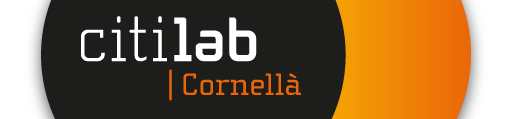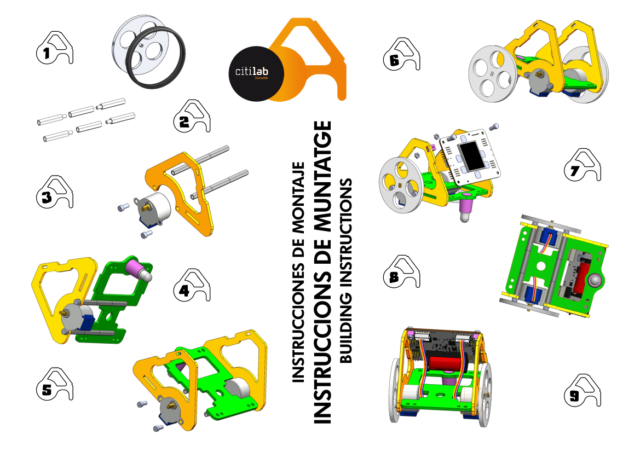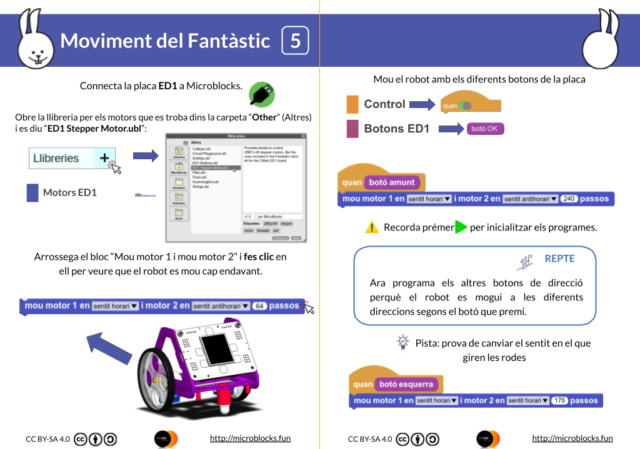Guia docent
El robot Fantàstic està pensat per poder ser utilitzat des de l’etapa d’Infantil fins a Cicle Superior de Primària o inicis de l’ESO. Això és gràcies als diferents nivells d’ús que disposa. Aquests nivells es classifiquen segons: nivell aprenent, avançat i expert.
A més a més, la placa ED1 permet ser utilitzada, amb o sense el xassís, per un públic adult que vulgui endinsar-se al món de la microelectrònica tot creant projectes makers.
L’objectiu del Citilab ha estat crear una eina perquè tots els públics puguin crear un giny, aprendre a programar i sobretot familiaritzar-se amb alguns dels elements tecnològics que ens envolten.
A la guia es comença fent un recorregut sobre l’ús del robot a les primeres etapes educatives. Tot el que s’hi troba està basat en l’experiència que s’ha obtingut a través del projecte Edulab en un total de 10 escoles de Cornellà de Llobregat.
Es recomanar consultar el document Posada en marxa i manteniment del robot per a un ús més segur i eficient d’aquest.
A les etapes d’Educació Infantil i Cicle Inicial de Primària es recomana utilitzar el robot Fantàstic a través de la manipulació directe de les tecles del robot.
L’ús del robot a les primeres etapes educatives facilita l’experimentació de la direccionalitat (dreta, esquerre, amunt i avall), la lògica (nombre de passes que es vol moure el robot) o la seqüenciació (ordre en que es realitzen els moviments per arribar a l’objectiu desitjat) d’una forma divertida i innovadora.
En aquest cas, caldrà muntar el robot abans de l’activitat i assegurar-se que tenen la bateria carregada. El robots també el poden muntar els alumnes de Cicle Superior de Primària aconseguint així fer un Aprenentatge Servei.
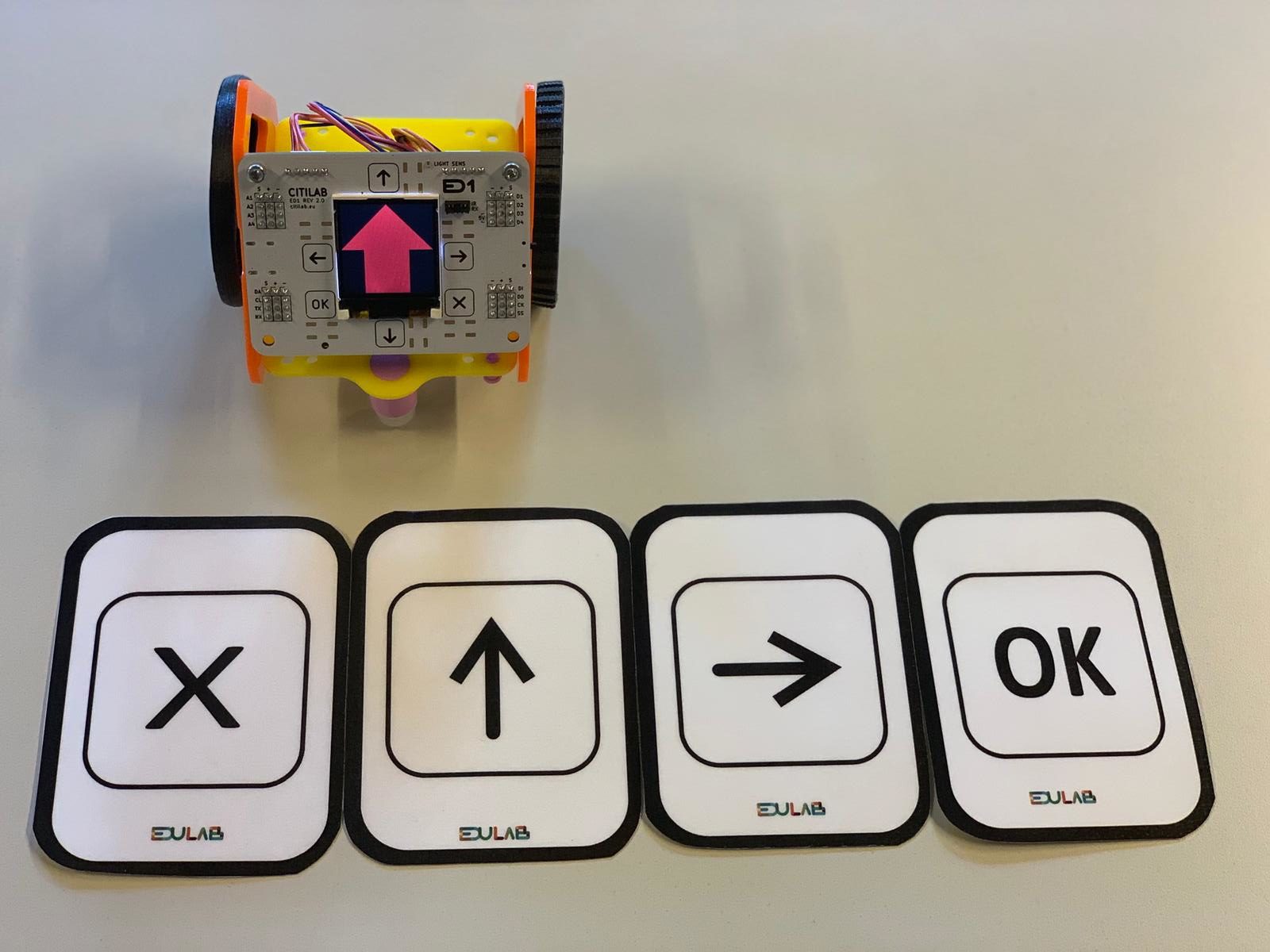
Dinàmica d’ús nivell aprenent
Catifes temàtiques
L’activitat del robot amb catifes de continguts consisteix en donar instruccions a aquest perquè es mogui sobre catifes temàtiques. A continuació es descriu el procés per preparar la dinàmica:
1. Carregar el programa
Per començar, cal carregar-li un programa ja dissenyat capaç de guardar una seqüència de direccions i tot seguit, dur-les a terme.
- Descarregar el programa
- Obrir-lo des de l’entorn de programació microBlocks. Per fer-ho cal arrossegar l’arxiu sobre l’entorn de programació.
- Activar el programa fent clic a la icona verda d’inici que hi ha a la barra de menú superior.
- Obrir l’interruptor de la placa a posició “ON” (cap amunt).
- Desconnectar el robot i començar a moure’l!.

2. Com funciona el programa?
Aquest programa consisteix en utilitzar els quatre botons de direcció (dreta, esquerra, amunt i avall), un botó d’OK que fa la funció de validació de les instruccions indicades i una X per esborrar la seqüència i poder-ne començar una de nova.
Tenint en compte el funcionament del nivell aprenent, es pot explorar primerament el moviment de forma lliure amb les targetes de direcció.
A continuació, es poden treballar reptes concretes relacionats amb continguts curriculars (colors, animals, formes, parts del cos, lletres, etc.) mitjançant l’ús de catifes de quadrats (de 20x20cm) i col·locant imatges impreses en alguns dels quadrats com a punts objectius dels reptes.
3. Com es poden personalitzar les catifes?
Per dissenyar les catifes hi ha diferents opcions:
- Fer ús de la plantilla amb quadrats de 10x10cm sobre un paper o cartolina DiNA3. (enllaçar document plantilla editable)
- Rotular quadrats de com a mínim 10x10cm sobre un cartró ploma, plàstic tipus hule transparent o blanc.
- Enganxar cinta adhesiva al terra amb quadrats de com a mínim 10x10cm.
Sigui quina sigui la mida del quadrat els objectius a imprimir per col·locar sobre les caselles poden ser el mateixos. En el cas del DiNA3 els objectius d’aprenentatge van ja incorporats en el mateix paper. Això ens facilita la preparació del material.
El nombre de centímetres que ha de moure’s el robot per passar d’una casella a l’altra la podem personalitzar en el programa anomenat anteriorment. A la dreta veiem una imatge indicant l’apartat on cal canviar el nombre de passes:
10 cm → 230 passos
15 cm → 350 passos
20 cm → 450 passos
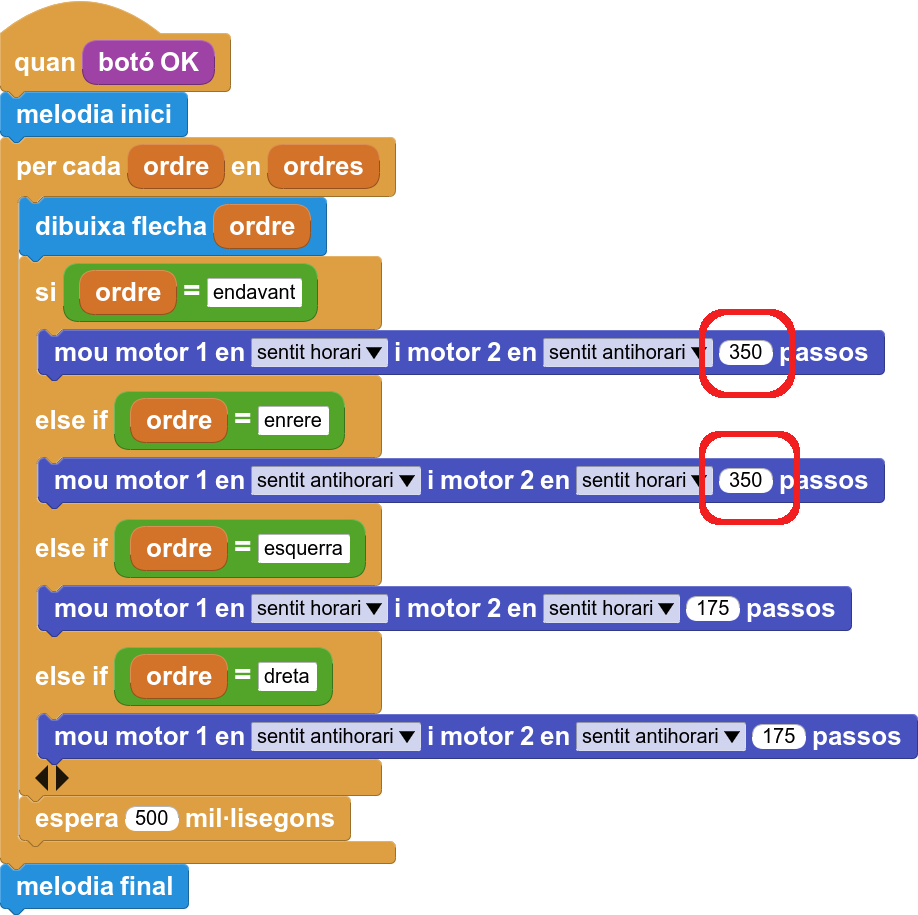
El segon estadi, s’emmarcaria a l’etapa de Cicle Mitjà d’Educació Primària. Aquí es pot continuar treballant de forma manipulativa amb el robot, adaptant, però, el contingut de les catifes a l’edat corresponent. Com que es tracta d’una etapa en que els infants estan consolidant la lectoescriptura, els ajuda l’ús de símbols, podent introduir també la part virtual, fent servir el robot a la pantalla amb l’SnapJr.
El robot disposa d’extensions físiques, com ara la possibilitat de posar-hi un llapis per dibuixar o una pala per poder arrossegar objectes. En aquest segon nivell és possible utilitzar les extensions per aconseguir activitat més interactives i complexes.
En aquesta etapa també es pot introduir la creació de vestits pels robots. Es tracta d’una activitat artística i que treballa la motricitat fina per aconseguir personalitzar els robots, fent-los més amigables segons els seus gustos.
Dinàmica d’ús nivell avançat
Catifes temàtiques
Consultar la dinàmica d’ús de nivell aprenent per conèixer com dissenyar les catifes i els objectes d’aprenentatge.
SnapJr
L’SnapJr és una versió de l’Snap! adaptada que permet moure al mateix temps el robot en real i en virtual. Es tracta de fer un pas més enllà, podent programar el robot des de l’ordinador a distància perquè es mogui en ambdós mons al mateix temps o jugar només a Per connectar el robot i programar-lo remotament, cal fer ús de la connexió WiFi. Per això s’ha de fer el següent procediment per preparar-los:
1. Abans d’accedir a l’SnapJr hem de carregar un programa a la placa ED1 des de microBlocks. Per fer-ho, obrim l’entorn de microBlocks i obrim l’exemple que trobem dins de la carpeta “Network” amb el nom de “Signada”.
2. Indiquem el nom i la contrasenya de la WiFi on tenim connectat l’ordinador. I fem clic sobre el bloc per executar-lo.
3. Fem clic a iniciar el programa perquè aquest funcioni a la placa.
4. Automàticament ens sortirà una adreça IP a la pantalla de la placa. Si volem ja podem tancar microBlocks perquè el programa ja el tenim a la placa.
5. A continuació obrin l’SnapJr i escrivim en el bloc que ens apareix en pantalla l’adreça que ens mostra la placa.
![]()
Seguidament ja podem començar a moure el robot en pantalla i al mateix temps també farà les accions el nostre robot real.
Cada robot té una adreça de números IP diferent, per això és important que quan obrim l’SnapJr a l’ordinador, indiquem bé l’adreça del robot amb el que volem treballar.
Disfressa del robot
Per crear els vestits del robot s’ha de preparar el següent material:
- Imprimir el patró del vestit
- Paper de feltre de colors
- Goma eva
- Pistoles de silicona calenta
- Tisores
- Ulls adhesius i altres materials de manualitats per decorar (opcional)
En tots els vestits hi ha la part principal (el patró) que és la mateixa per a tots:
- Imprimir el patró i calcar-lo sobre tela de filtre.
- Retallar-lo i doblegar-lo per les parts corresponents.
- Enganxar les parts amb silicona perquè tingui la forma correcta per a quedar col·locar sobre el robot.

Pel que fa a les decoracions i la personalització dels vestits es recomana pensar i preparar el disseny abans de fer l’activitat. Es pot treballar per grups i que cada grup faci una customització diferent.
Una bona manera de fer-ho és imprimir les parts que es necessiten per decorar el vestit. Per exemple, a les fotos que hi ha a continuació es poden veure diferents peces per a enganxar amb un velcro a la part principal del vestit.
Al facilitar els imprimibles als usuaris, aquests poden calcar-los sobre goma eva perquè així siguin més fàcil de costumitzar.
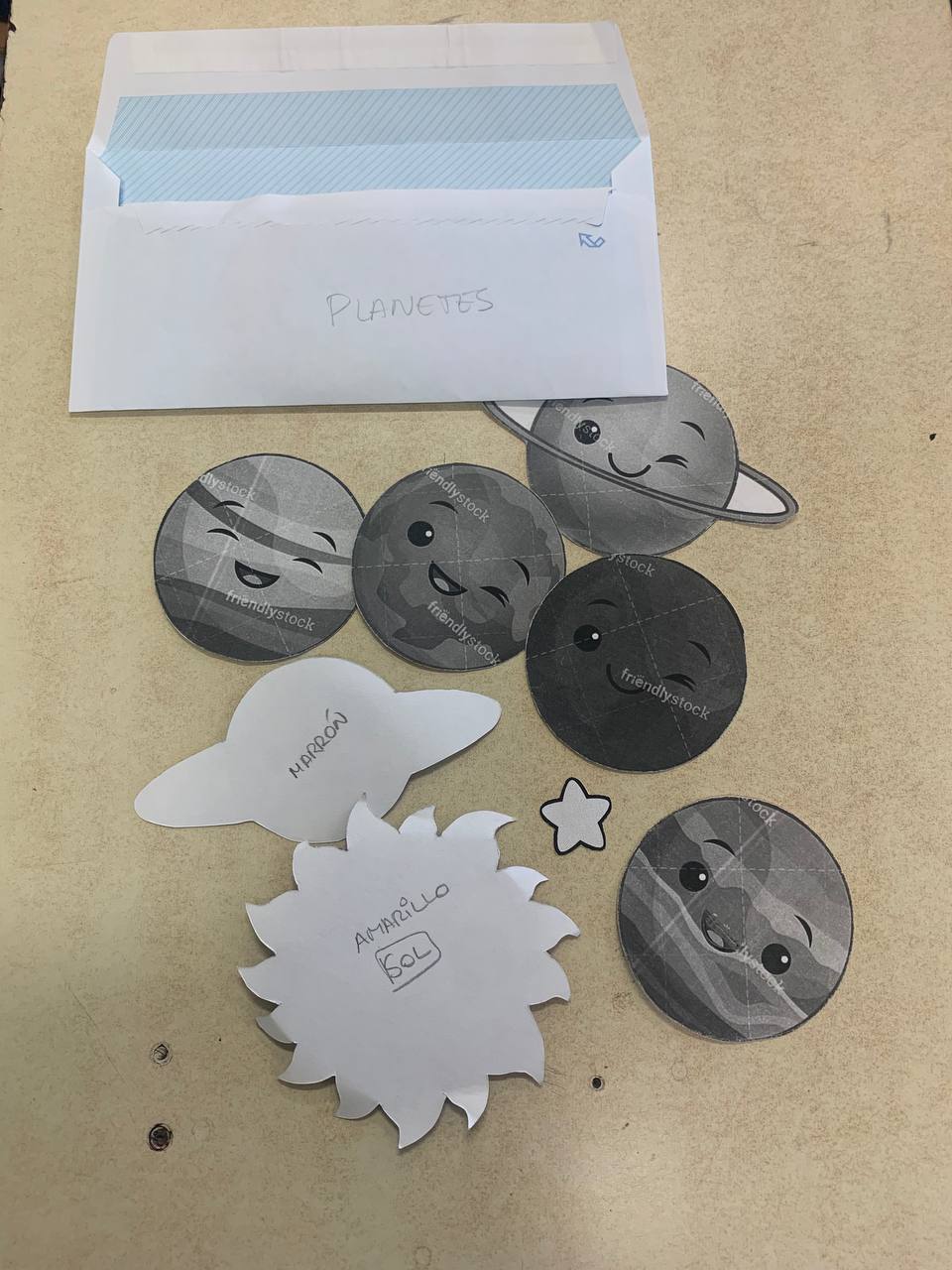
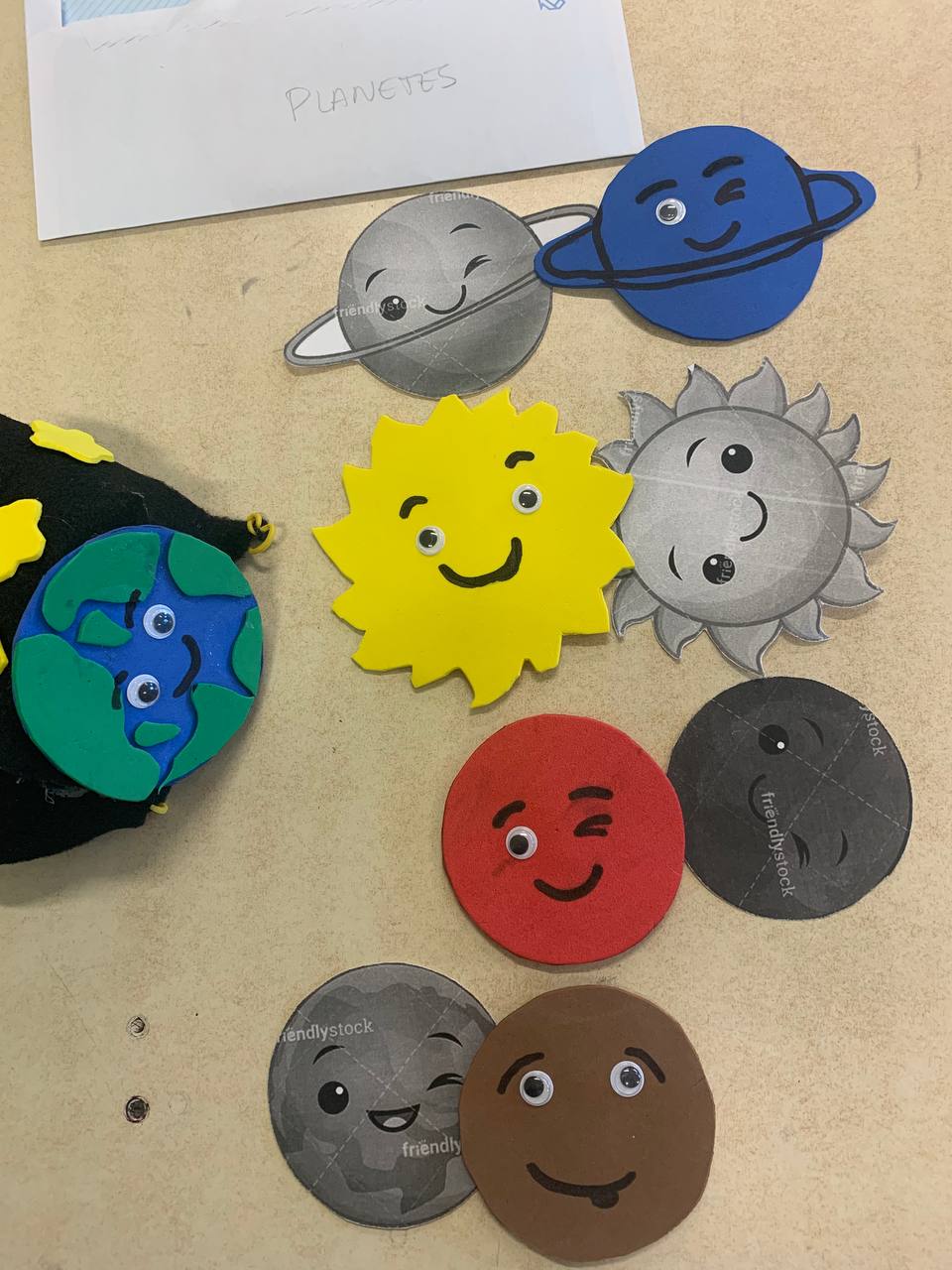

En el cas de voler fer ús de la placa es pot demanar al Citilab o ve imprimir-la directament en 3D descarregant l’arxiu aquí.
En aquest nivell els alumnes poden dur a terme el muntatge del robot, descobrint així les funcions de cadascuna de les parts. Es disposa d’instruccions de muntatge per guiar el procés de construcció.
Un cop muntat l’objectiu és aconseguir moure’l a través de l’entorn de programació microBlocks. Una bona pràctica és proposar el repte per descobrir el programa que aconsegueix moure el robot segons les diferents direccions. Amb això es treballa la deducció, la realització de càlculs matemàtics i els angles. Es recomana fer servir el kit de targetes microBlocks ED1 per introduiïr-se a la programació de la placa i conèixer els principals sensors i actuadors que incorpora.
La targeta número 5 és especificament del robot. Així que si no es volen treballar les anteriors, és important que com a mínim es treballi la 5 per entendre el moviment dels motors.